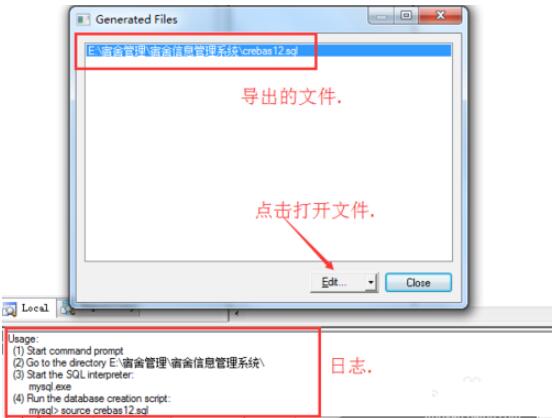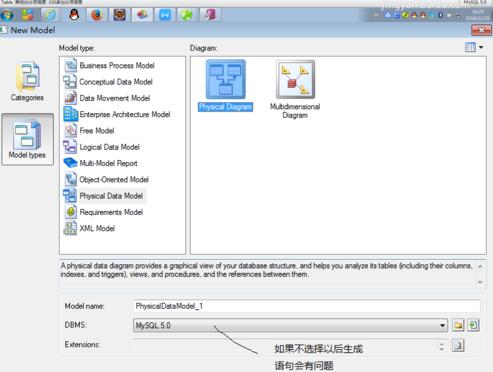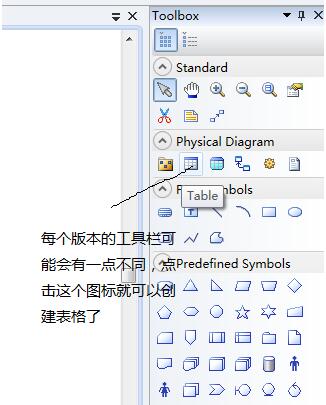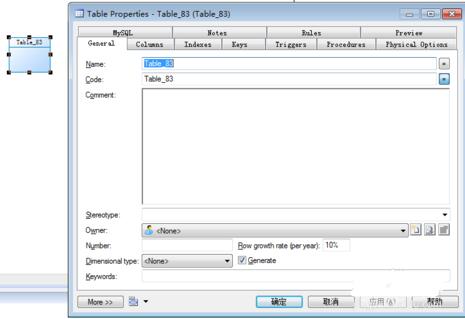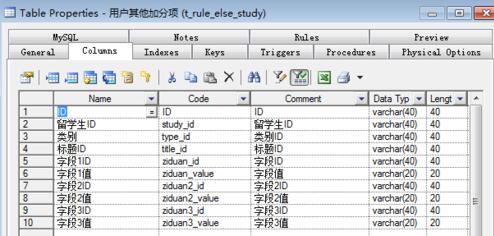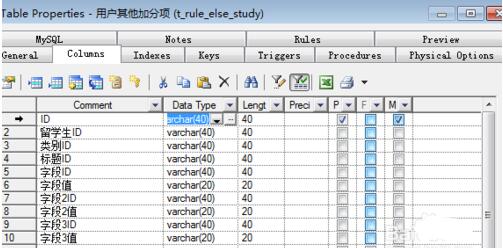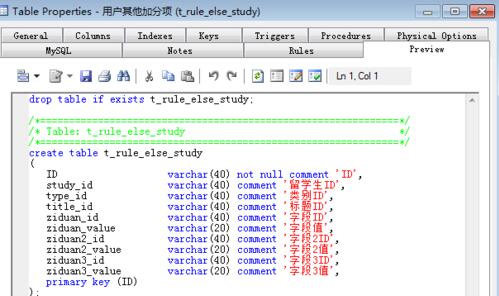PowerDesigner使用方法(转)
PowerDesigner使用方法
PowerDesigner如何创建表?PowerDesigner如何生成sql语句?
1.启动我们已经安装好的PowerDesigner软件,进入主界面第一步先来创建模型,只有建立模型以后才能建立表格才能进行以后的操作。具体操作点击“File”选择“New Model”,接着就会弹出一个对话框,在页面中的“Model name”输入模型名称,在“DBMS”中选择你要生成的数据库类型即可。小编建议在这里选好后,以后生成的语句会容易些。
2.根据以上创建好模型,接下来开始建表。首先在右侧工具栏中选择建表工具。在左侧工具箱中点击“Physical Diagram”中的表格即可创建。点击以后在中间的地方选择放置的位置。
3.小编这里选择在中间放置了,接下来就开始添加字段了。双击可修改表名。
4.建立表字段。其中Name查询时要使用的表名,Code是字段名,comment是表字段的说明。
5.Date Type是设置字段的类型,其中varchar(40)是字符串型,int是数字型。在Length是字段的长度,如果是主键的话Piamary和Mandatory这两个是要选中的,一个标示是主键,另一个是标示不能为空。
6.这样基础的建表就已经完成了,在表名上选择右键,选择“SQL Preview”就能看到SQL代码了。
PowerDesigner常见问题
PowerDesigner如何设计表之间的关联?
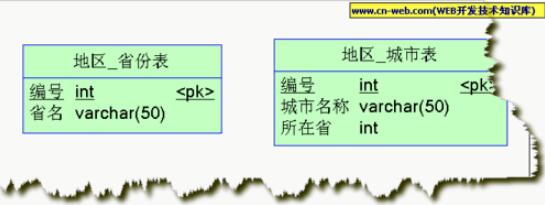
1、打开PowerDesigner,在工具箱中找到如下图所指图标。这个图标代表参照关系工具。
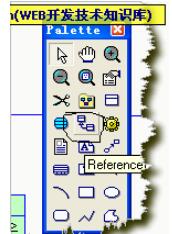
2、建立参照关系。箭头指向的是父表。双击参照关系线,打开关系属性框。
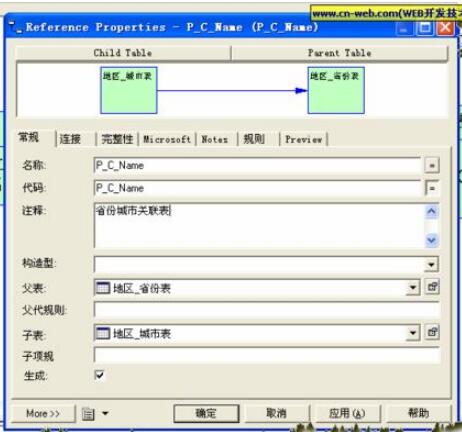
3、打开后请检查父表与子表是否正确,如若修改请点击下拉列表框重新选择,点击连接标签,再设置下关联字段即可。小编建议尽量不要使用系统默认生成的名称,请手动修改。
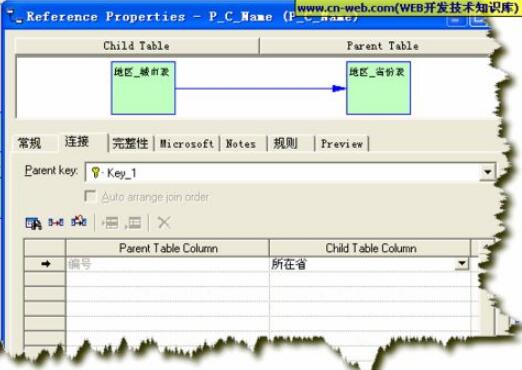
PowerDesigner如何导出SQL?
1、首先打开我们已经安装好的powerdesigner软件。然后打开一个项目。
2、点击“database"在下拉菜单中选择Change Current DBMS”选项,修改脚本类型。这里有mysql、sql server/ oracle 、db2等多种主流数据库可供大家选择,这个根据自己的需求来选择一个即可。
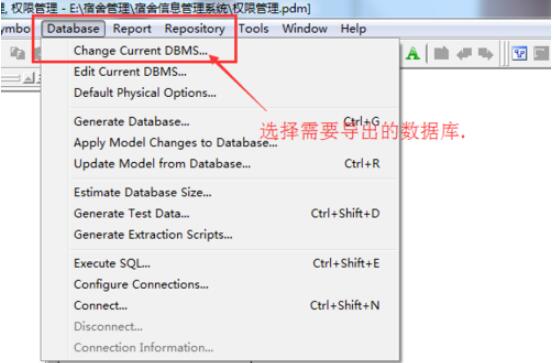
3、小编这里选择mysql5.0继续为大家讲解。在下面框框中可对文件重命名。点击确定即可。
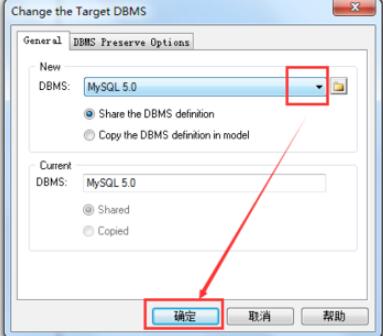
4、接着再次点击工具栏是上的“Database”,在下拉菜单中选择“Generate Database”【生成数据库】选项。
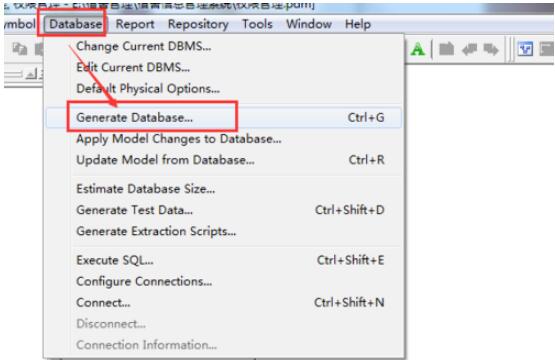
5、设置脚本保存路径及定义名称。设置完成后点击确定。

6、等待导出后在保存路径下找到就能使用了。同时在powerdesigner软件中的控制台日志信息也会有所提示。点击edit可直接打开文件进行编辑了。